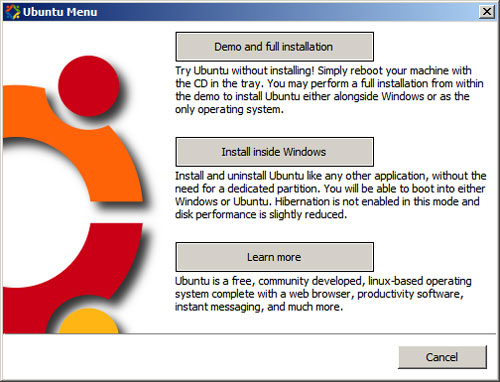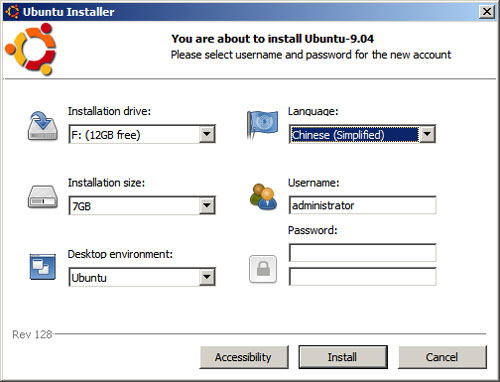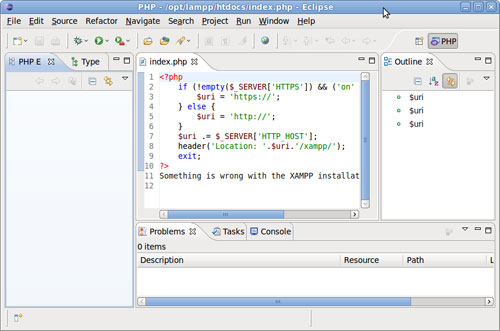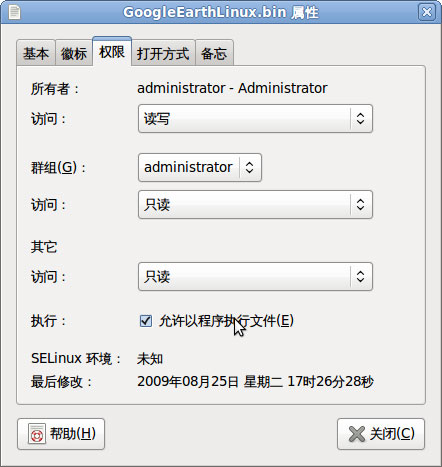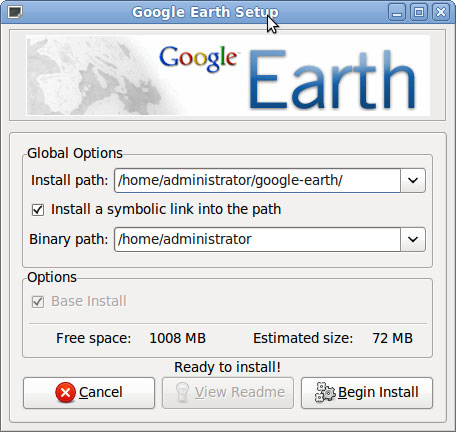Ubuntu是一個流行的Linux操作系統基於Debian發行版和GNOME桌面環境和其他Linux發行版相比Ubuntu非常易用和Windows相容性很好非常適合Windows用戶的遷移預裝了大量常用軟件中文版的功能也較全支持拼音輸入法預裝了Firefox Open Office多媒體播放圖像處理等大多數常用軟件一般會自動安裝網卡音效卡等設備的驅動對於不打游戲不用網銀的用戶來說基本上能用的功能都有了在Windows操作系統下不用分區即可安裝使用就如同安裝一個應用軟件那麼容易整個Ubuntu操作系統在Windows下就如同一個大文件一樣很容易卸載掉下面我就介紹一下Ubuntu操作系統安裝使用的方法供Ubuntu新手參考希望能起到Linux掃盲的作用
下載Ubuntu
Ubuntu有三個版本分別是桌面版(Desktop Edition)服務器版(Server Edition)上網本版(Netbook Remix)普通桌面電腦使用桌面版即可下載地址請點這裡 位CPU請選擇bit version上網本則可下載Netbook Remix目前Ubuntu已經占據三分之一的上網本市場僅次於WIndows XP系統Google的Chrome操作系統強有力的對手就是Ubuntu Netbook Remix
目前最新的版本是版下載後的文件名是ubuntudesktopiiso大小是M通過迅雷下載非常快大約半個小時左右可以下載完畢
安裝Ubuntu
在Windows下可以不用重新分區直接像安裝一個應用程序那樣安裝Ubuntu安裝方法是先使用一個虛擬光驅(例如微軟的Windows虛擬光驅)裝載ubuntudesktopiiso文件然後運行根目錄下的wubiexe運行前要將本地磁盤的名字都修改為英文名 否則會出現錯誤信息“UnicodeEncodeError: ascii codec cant encode characters in position : ordinal not in range()”而無法運行
運行之後會出現如下界面選擇“Install inside Windows”即可在Windows下直接安裝而無需分區
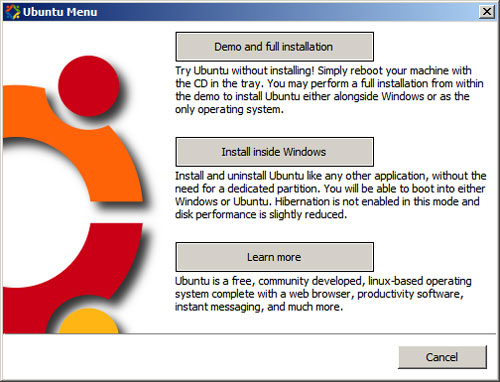
接著出現下面的安裝界面選擇一個磁盤然後將語言選擇為“Chinese(Simplified)簡體中文”Installation size為Ubuntu環境的總共磁盤大小然後是登錄用戶名和密碼設置好了以後就點安裝繼續
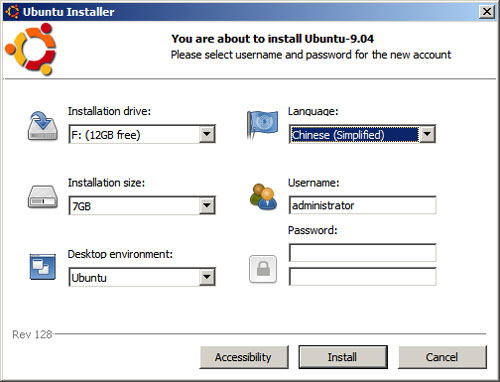
後面的安裝操作很簡單不需要手動干預就可以直接安裝好整個操作系統大部分的硬件驅動都可以自動安裝好提示安裝完畢後重啟系統就可以使用Ubuntu了
自動登錄Ubuntu
Ubuntu默認是每次登錄都是要輸入用戶名和密碼的這是基於安全方面的考慮不過對於桌面版大家都習慣自己的電腦能自動登錄類似Windows XP系統那樣通過一些設置可以實現Ubuntu自動登錄設置的方法是點擊“系統”—“系統管理”—“登錄窗口” (需要輸入管理員密碼)然後在“安全”選項頁—勾選(啟用自動登錄)然後在下拉列表裡選擇自己的用戶名之後Ubuntu就能夠自動登錄了
開機自動運行程序
類似Windows的啟動菜單在Linux也可以實現開機自動運行一些命令比較簡單的方法是修改 /etc/rclocal 文件將需要執行的命令添加進去
桌面設置
Ubuntu的桌面默認有兩個任務欄一個在上面一個在下面通常習慣Windows的用戶喜歡將上面的移到下面Ubuntu的面板無法拖動在上面點右鍵後可以讓其顯示在屏幕下端
桌面背景設置和Windows很類似在“桌面”上點右鍵點更改桌面背景就可以進行修改設置
修改root密碼
Ubuntu默認的用戶並不是root我們可以通過操作來使用root這個超級管理員帳號以獲得更大的權限先打開終端然後執行下面的語句
sudo passwd root
就可以修改超級管理員root的密碼之後就可以使用su命令切換到root用戶來執行某些更高權限的操作
Hosts修改
在Windows下我們上Twitter等網站都需要修改hosts文件在Linux下也有hosts文件文件位於/etc/hosts使用root用戶可以編輯修改這個文件主機名和IP的格式與Windows的完全相同例如
localhost
在Ubuntu下安裝軟件
Ubuntu下的軟件安裝有幾種方式常用的是deb包的安裝方式deb是debian系列的Linux包管理方式ubuntu屬於debian的派生也默認支持這種軟件安裝方式當下載到一個deb格式的軟件後直接在界面上就可以安裝
另一種常見的安裝方式是源代碼編譯安裝很多軟件會提供了源代碼給最終用戶用戶需要自行編譯安裝先使用tar將源代碼解壓縮到一個目錄下然後進入這個目錄執行以下三條命令
/configure
make
sudo make install
執行完成後即可完成軟件的編譯和安裝
還有一種方式是aptget的安裝方法APT是Debian及其衍生發行版的軟件包管理器APT可以自動下載配置安裝二進制或者源代碼格式的軟件包因此簡化了Unix系統上管理軟件的過程常用的安裝命令是
sudo aptget install 軟件名
sudo aptget remove 軟件名
Firefox浏覽器的更新
Ubuntu安裝完成後會自動安裝一個Firefox浏覽器遺憾的是這個Firefox版本通常較低例如Ubuntu 會安裝Firefox 不過我們可以想辦法下載最新的Firefox覆蓋掉老版本Firefox具體方法是先上Firefox官方網站下載最新的Linux版本 Firefox然後將其解壓縮到某一個目錄下例如firefox目錄進入終端到這個目錄的父目錄執行下面的語句
sudo cp r firefox /usr/lib/firefox
sudo mv /usr/bin/firefox /usr/bin/firefoxold
sudo ln s /usr/lib/firefox/firefox /usr/bin/firefox
sudo ln s /usr/bin/firefox /usr/bin/firefox
之後就可以將Firefox成功替換為最新的Firefox 版本未來的Firefox更新也可以使用這種方法
Firefox的Flash問題
經過我的實際測試Ubuntu自動安裝的Flash插件swfdec存在很多問題在Firefox中很多網頁的Flash無法顯示包括Google音樂和開心網等因此建議使用下面兩條語句將其卸載
sudo aptget remove swfdecmozilla
sudo aptget remove swfdecgnome
之後可安裝官方的Adobe Flash Player的Linux版下載地址是
安裝完成後還要解決中文亂碼問題解決方法是執行下面語句
sudo cp /etc/fonts/confd/sansserifconf /etc/fonts/confd/sansserifconfbak
sudo rm /etc/fonts/confd/sansserifconf
之後Firefox的Flash就完全正常了在Firefox中訪問開心網等Flash網站顯示都正常
安裝常用軟件
介紹完了安裝的方法和Firefox下面就可以去各個網站下載一些常用的Linux軟件來安裝了下面是我整理的一些常用的Linux軟件列表
Linux QQ訪問這個地址下載deb文件安裝可以在Linux下玩騰訊QQ
防火牆 firestarter 使用 sudo aptget install firestarter 安裝
殺毒軟件 AntiVir: 雖然Linux下的病毒很少但對於新手還是有必要安裝一個殺毒軟件訪問這個地址可以下載免費版的AntiVir殺毒軟件這個軟件我曾經在《五個最佳的防病毒軟件》中介紹過
rpm 轉 deb 工具 使用 sudo aptget install alien 安裝
JAVA環境安裝 JRE的安裝 sudo aptget install sunjavajre JDK的安裝 sudo aptget install sunjavajdk
eclipse安裝 先到這個地址下載最新的eclipse然後使用tar xvfz eclipsephpgalileolinuxgtktargz C /opt 解壓縮後就可以使用
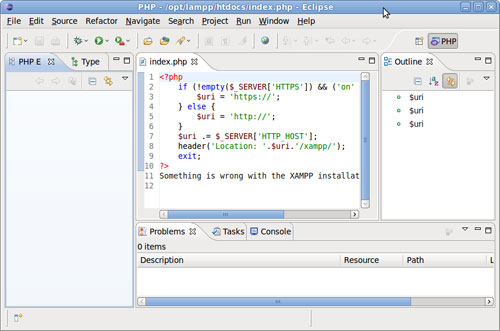
Picasa for Linux安裝 訪問這個地址下載後直接安裝
Google Earth安裝 在這裡下載最新版本的Google Earth下載下來是個BIN文件在圖形界面上右擊 GoogleEarthLinuxbin在“權限”選項卡中勾選“允許以程序執行文件”如下圖
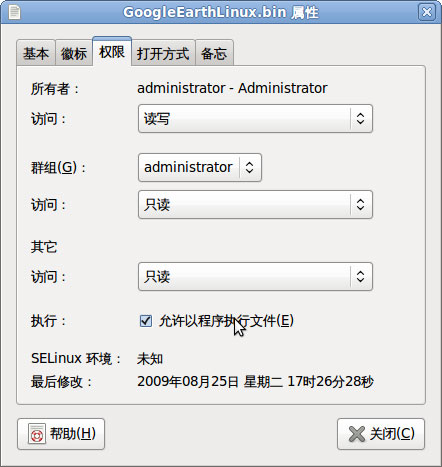
之後在終端上執行 /GoogleEarthLinuxbin 即可安裝
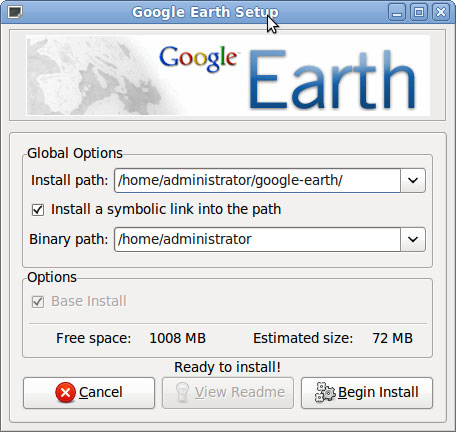
安裝LAMP環境
Ubuntu的桌面版也可以安裝LAMP(Linux + Apache + MySQL + PHP)環境這裡我介紹一個最簡單的方法就是使用XAMPP這個項目我曾經在《常見的WAMP集成環境》中介紹過XAMPP不但支持Windows還支持Linux在其網站下載之後運行下面兩條命令
tar xvfz xampplinuxtargz C /opt
/opt/lampp/lampp start
就可以啟動LAMP環境XAMPP是功能全面的集成環境軟件包中包含ApacheMySQLSQLitePHPPerlFileZilla FTP ServerTomcat等等很適合開發環境使用
安裝程序添加程序菜單和桌面
有些程序是直接解壓縮安裝的因此不會添加“應用程序”的菜單項我們可以手動將其添加菜單項具體方法是打開“系統”—“首選項”—“主菜單”新增即可
添加桌面快捷方式是在桌面上點右鍵創建啟動器這個“啟動器”就是Windows裡面的“快捷方式”
將“應用程序”的菜單項創建到桌面快捷方式的方法是在“應用程序”的菜單項上單擊鼠標右鍵選擇“將此啟動器添加到桌面”或“將此啟動器添加到面板”就可以了
以上是我在安裝使用Ubuntu時整理的教程如果你還沒有安裝過這個操作系統相信在這個教程的指引下你就能輕松駕馭這個Linux系統如果你在使用Ubuntu的過程中也有一些經驗和心得請留言與大家分享
From:http://tw.wingwit.com/Article/Common/201311/7830.html